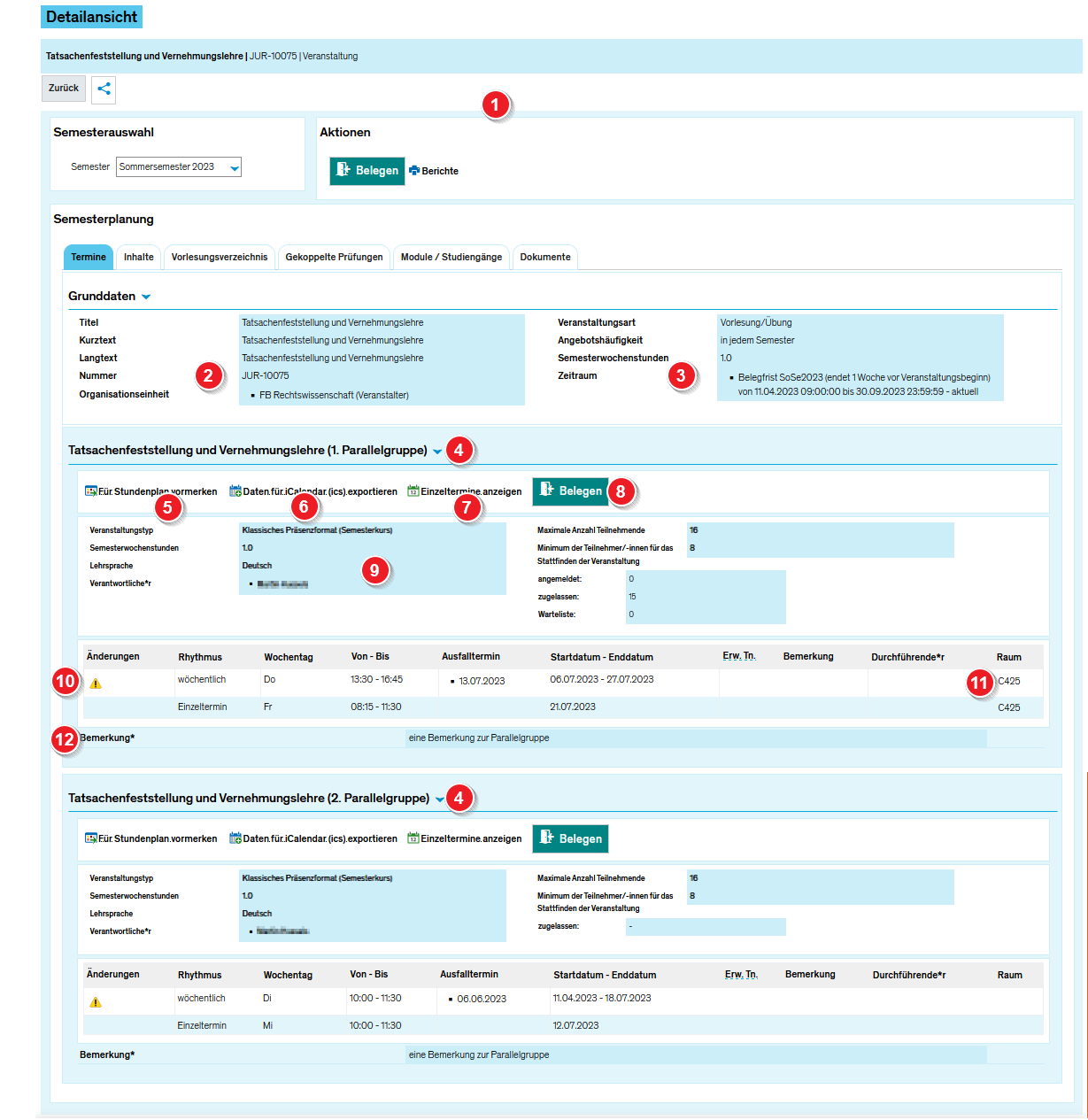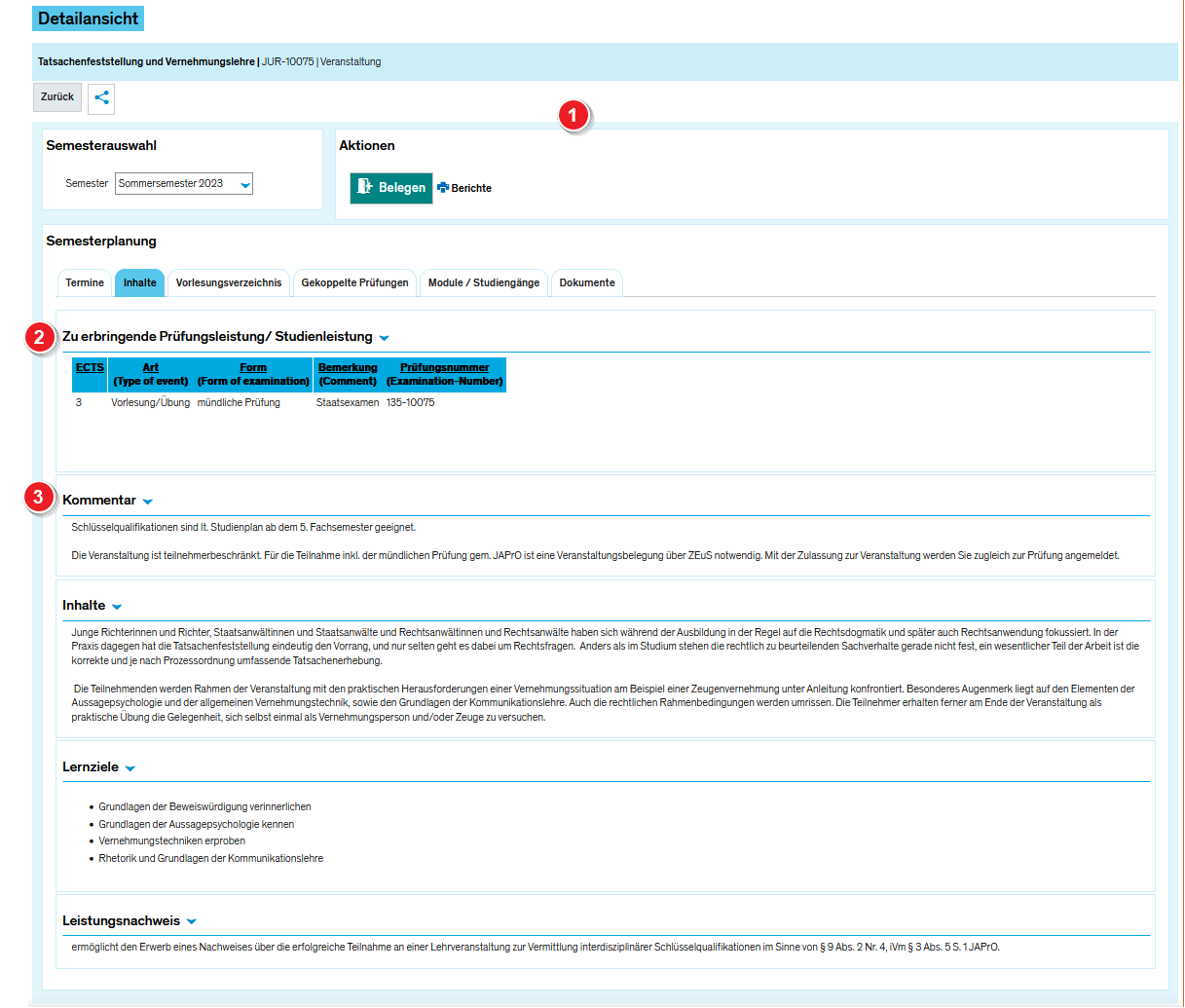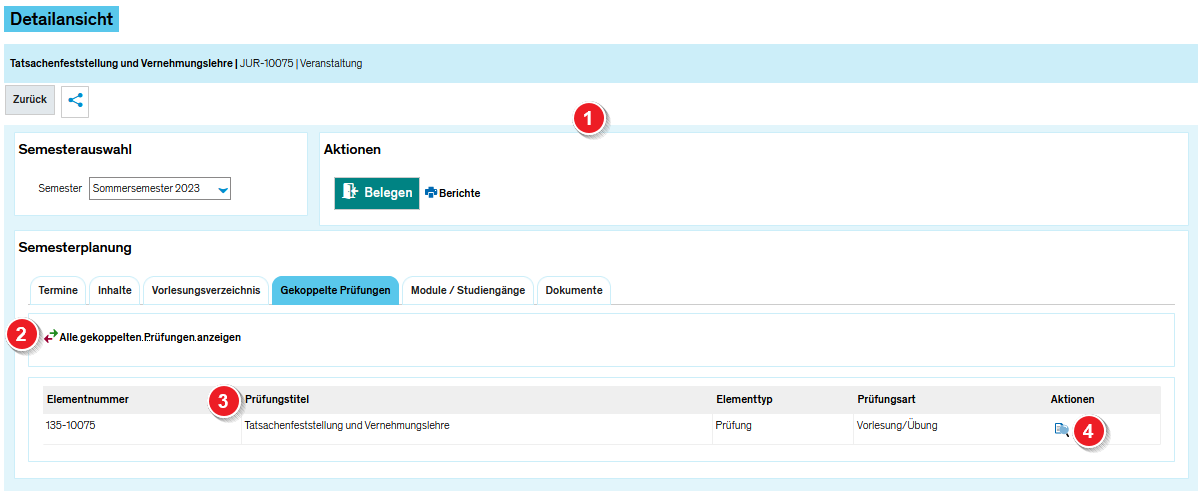Detailanzeige von Veranstaltungen
Aus ZEuS-Wiki
Einführung
In den Menüpunkten, die Veranstaltungen aufführen, z.B.
- Mein Studium → Studienplaner mit Modulplan
- Mein Studium → Stundenplan
- Lehrangebot → Vorlesungsverzeichnis anzeigen
haben Sie die Möglichkeit die Details der Veranstaltung auf einen Blick zu betrachten und ausführliche Informationen dazu zu erhalten. Sie sehen dabei Angaben zum Termin und Informationen zu Literatur etc. zur Veranstaltung. Des Weiteren stehen in der Detailansicht auch Bearbeitungsfunktionen wie z.B die Möglichkeit zur Vormerkung, zur Belegung oder der Export der Termindaten in den eigenen Kalender zur Verfügung.
Lesen Sie im vorliegenden Artikel, welche Informationen Sie in der Veranstaltungsdetail-Anzeige finden und was Sie hier tun können.
Ansicht
Unabhängig davon, von welchem Menüpunkt aus Sie die Detailanzeige einer Veranstaltung aufgerufen haben, ist diese immer nach demselben Schema aufgebaut: im oberen Teil finden Sie grundlegende Informationen zur Veranstaltung, im unteren Bereich "Semesterplanung" spezifische Informationenen. Die spezifischen Informationen sind in die Reiter "Termine", "Inhalte", "Vorlesungsverzeichnis" usw. untergliedert.
Der nachfolgende Screenshot zeigt ein Beispiel einer detaillierten Ansicht einer Vorlesung, aufgerufen aus dem Vorlesungsverzeichnis.
Grundlegende Informationen zur Veranstaltung
| In der blau hinterlegten Titelzeile sehen Sie den Titel der Veranstaltung mit der Nummer sowie die Veranstaltungsart. | |
| An dieser Stelle kann ein Permalink zur Veranstaltung generiert werden, sie zu mit Anderen zu teilen. | |
| Wählen Sie im Dropdown-Menü das Semester aus, für welches die semesterbezogenen Daten in der Detailansicht angezeigt werden sollen. | |
| Um die Veranstaltung zu belegen oder sich wieder ab- oder umzumelden, klicken Sie auf diese Schaltfläche. Weitere Informationen dazu finden Sie im Artikel Belegung von Veranstaltungen. Nicht alle Veranstaltungen können belegt werden. In diesem Fall und, wenn die Belegfrist aktuell nicht läuft, sehen Sie diese Schaltfläche nicht. Bitte beachten Sie dazu die Angaben zum "Zeitraum" in den Grunddaten der Veranstaltung. Dort können Sie auch zukünftige bzw. abgelaufene Belegfristen ablesen sowie ggf. weitere Informationen zum Ende der Belegfrist erhalten. | |
| Mit Klick auf die Schaltfläche Berichte öffnet sich ein Dialogfenster, in dem Sie die Möglichkeit haben, ein Datenblatt mit Informationen zur Veranstaltung als PDF-Datei zu öffnen und zu speichern. Diese Möglichkeit steht nur eingeloggten Benutzenden zur Verfügung. |
Details der Semesterplanung
|
|
Weitere Informationen zur Veranstaltung
| Informationen zum Anzeigeteil, der auf allen Registerkarten gleich ist, finden Sie im Artikel Detailanzeige von Veranstaltungen - Übersicht. | |
| Standardmäßig werden nur die gekoppelten Prüfungen des eingestellten Semesters angezeigt. Klicken Sie auf Alle gekoppelten Prüfungen anzeigen, werden auch die Prüfungen angezeigt, die für andere Semester angelegt sind. In dieser Ansicht können Sie dann wieder die Schaltfläche Geplante gekoppelte Prüfungen dieses Semesters anzeigen betätigen, um nur die Prüfungen zu sehen, die auch für das Semester geplant sind, das Sie für die Veranstaltungs-Detailanzeige selektiert haben. | |
| Alle Angaben zu den gekoppelten Prüfungen finden Sie in einer Tabelle, beispielsweise die Nummer und die Prüfungsart. | |
| Mit Klick auf das | |
| Es werden die Module und Studiengänge angezeigt, denen die Veranstaltung zugeordnet ist.
Weitere Informationen hierzu finden Sie im Artikel Detailanzeige von Veranstaltungen - Registerkarte "Module / Studiengänge". |